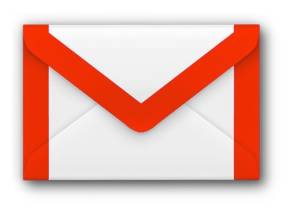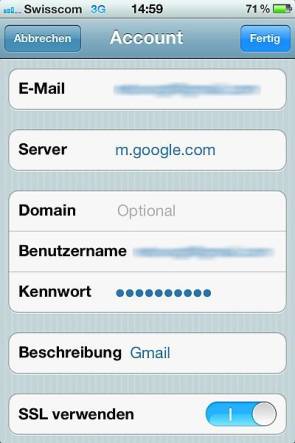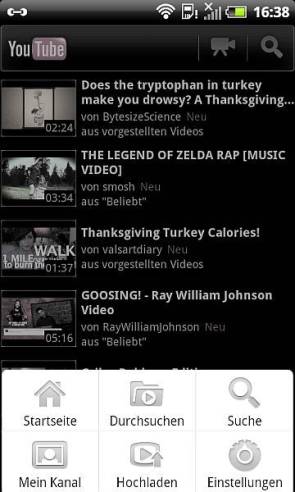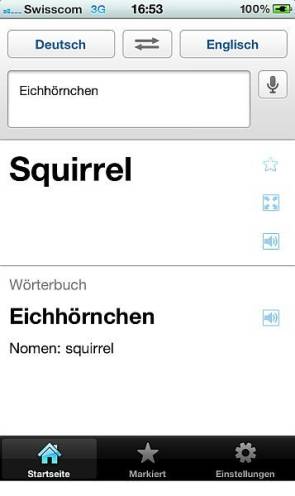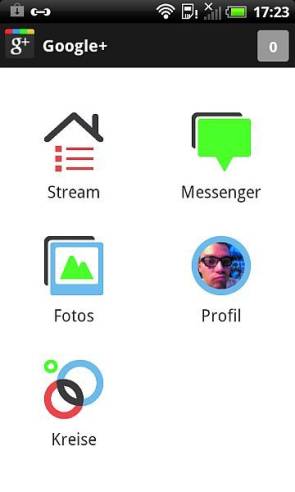Tipps & Tricks
04.04.2012, 10:30 Uhr
Top-Google-Apps für iPhone und Android
Für iPhones und Android-Smartphones bietet Google zahlreiche praktische Apps an – unter anderem für E-Mail, Webvideos oder die Ortssuche. Wir erklären die besten fünf Google-Apps.
Von Google gibts nicht nur für Webbrowser und PCs viele kostenlose Dienste, sondern auch für Smartphones mit Apple iOS oder Google Android. Diese Anwendungen (kurz Apps) des Suchspezialisten unterstützen Sie zum Beispiel beim Aufspüren des nächstgelegenen Restaurants oder einer Adresse. Darüber hinaus lassen sich E-Mails, Kontakte und Kalender bequem synchronisieren, YouTube-Videos anschauen sowie Wörter in über 60 Sprachen übersetzen.
Der PCtipp stellt Ihnen die fünf besten Google-Apps vor und hilft beim Einstieg. Alle Programme sind auf Smartphones vorinstalliert oder können gratis via Apples App Store bzw. Googles Android Market direkt auf das Smartphone heruntergeladen werden.
Der PCtipp stellt Ihnen die fünf besten Google-Apps vor und hilft beim Einstieg. Alle Programme sind auf Smartphones vorinstalliert oder können gratis via Apples App Store bzw. Googles Android Market direkt auf das Smartphone heruntergeladen werden.
Wichtig: Sämtliche Google-Apps erfordern eine Internetverbindung. Wir empfehlen Ihnen deshalb, diese im Ausland nur über eine kostenlose WLAN-Verbindung zu nutzen und nicht via Handy-Netz. Ansonsten können teure Verbindungskosten anfallen. Achten Sie innerhalb der Landesgrenzen zudem auf das verbrauchte Datenvolumen – vor allem bei datenhungrigen Diensten wie YouTube. Das Datenvolumen können Sie beim iPhone direkt in den Einstellungen nachschauen. Bei Android-Geräten ist meist eine entsprechende App installiert.
Tipp 1: Navigationshilfe
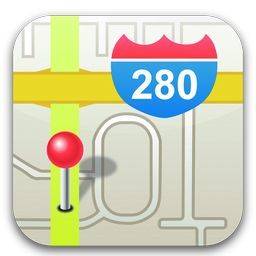
Geben Sie nun Start- und Zielort ein, wählen Sie Auto, öffentlicher Verkehr oder Fussweg als Transportmittel und starten Sie per Route (iPhone) bzw. Route berechnen (Android). Um in den Navigationsmodus zu wechseln, drücken iPhone-Nutzer Start; auf Android-Geräten greifen Sie zu Navigieren.
Ausserdem lässt sich in Google Maps die Street-View-Ansicht aktivieren, um sich besser zurechtzufinden. Sie zeigt dreidimensionale Ansichten der Umgebung, (Bild). Tippen Sie mit dem Finger auf die gewünschte Stelle der Karte, bis die Adresse erkannt wird. Android-Nutzer greifen nun zum Pfeil-Symbol und wählen Street View. Auf dem iPhone gehts zum orangen Symbol mit dem Männchen.
Hinweis: Um Google Maps zu nutzen, müssen die Ortungsdienste (also GPS) eingeschaltet sein. Das tun Sie in den Handy-Einstellungen. Unter Apple iOS wählen Sie Einstellungen/Ortungsdienste unter Android gehen Sie zu Einstellungen/Ort/GPS-Satelliten verwenden.
Auf der nächsten Seite: Mailen für iPhone- und Android-Besitzer
Mailen für iPhone- und Android-Besitzer
Tipp 2: Mailen
Wer für die privaten Mails den Webmaildienst Gmail nutzt, hat es auf Android-Smartphones einfach: Geben Sie dort in der Gmail-App unter Weiter/Anmelden den Benutzernamen und das Passwort an – schon haben Sie Zugriff auf all Ihre E-Mails mitsamt Unterordnern. Darüber hinaus werden auch Kontakte sowie der Kalender synchronisiert.
Das klappt beim iPhone nur per Umweg: Besuchen Sie dort Einstellungen/Mail, Kontakte, Kalender/ Account hinzufügen. Wählen Sie aber statt Google Mail die Option Microsoft Exchange, geben Sie Benutzernamen sowie Passwort des Mailkontos ein und gehen Sie zu Weiter (Screen 2). Das Feld «Domain» bleibt leer. Ergänzen Sie das Feld «Server» mit m.google.com und greifen Sie zu Weiter. Jetzt definieren Sie per Schieberegler, ob Sie Mail, Kalender und/oder Kontakte synchronisieren möchten. Wählen Sie zum Schluss Sichern.
Hinweis: Google bietet fürs iPhone eine Gmail-App an. Mit dieser lassen sich jedoch nur Gmail-Konten abrufen, deshalb ist der vorhin beschriebene Umweg über die Mail-App vom iPhone die bessere Lösung.
Auf der nächsten Seite: Unser Tipp für Ihr Videovergnügen
Unser Tipp für Ihr Videovergnügen
Tipp 3: Videos schauen

Android-Nutzer haben auch die Möglichkeit, über den Einstellungs-Knopf und Hochladen eigene Videos auf YouTube zu präsentieren, (Bild). Beim iPhone ist dies innerhalb der YouTube-App nicht möglich. Wenn Sie allerdings ein eigenes Video öffnen, können Sie dieses über die Option An YouTube senden auf das Portal stellen.
Achtung: Beim Anschauen von Videos werden viele Daten übertragen. Tun Sie das am besten nur über eine kostenlose WLAN-Verbindung.
Auf der nächsten Seite: Dolmetscher für die Hosentasche
Dolmetscher für die Hosentasche
Tipp 4: Dolmetscher für die Hosentasche

Via Eingabe-Knopf (Android) bzw. Öffnen (iPhone) wird Ihnen die Übersetzung präsentiert.
Je nach gewählter Sprache kann Google das Ergebnis sogar vorlesen. Drücken Sie dazu auf das Lautsprechersymbol, (Bild). Insgesamt stehen über 60 Sprachen zur Auswahl – einzelne Wörter werden sehr gut übersetzt, bei ganzen Sätzen hapert es teilweise.
Auf der nächsten Seite: Mit Freunden chatten
Mit Freunden chatten
Tipp 5: Mit Freunden chatten

Unter Android werden Sie gefragt, ob Sie den Sofort-Upload von neuen Fotos aktivieren möchten. Tun Sie das nicht; das bedeutet unnötig viel Datenverkehr und ist auch punkto Privatsphäre wenig sinnvoll. Drücken Sie auf Weiter. Sie gelangen zum Startbildschirm, (Bild).
Beim iPhone gibt es die erwähnte Fotofunktion nicht – geknipste Bilder können nur hochgeladen werden, wenn Sie die Kamera direkt aus der Google+-App starten.
Autor(in)
Reto
Vogt
Kommentare
Es sind keine Kommentare vorhanden.